.NET के लिए GroupDocs.Viewer का उपयोग करके पेज ब्रेक द्वारा Excel स्प्रेडशीट प्रस्तुत करें
परिचय
आज की डेटा-संचालित दुनिया में, बड़े डेटासेट को उपयोगकर्ता के अनुकूल प्रारूप में प्रस्तुत करना आवश्यक है। सही टूल के बिना लंबी स्प्रेडशीट को साझा करना या समीक्षा करना बोझिल हो सकता है। GroupDocs.Viewer for .NET, एक्सेल फ़ाइलों को पेज ब्रेक द्वारा PDF में रेंडर करने के लिए एक कुशल समाधान प्रदान करता है। यह सुविधा सुनिश्चित करती है कि प्रत्येक स्प्रेडशीट पेज सुव्यवस्थित और आसानी से नेविगेट करने योग्य हो।
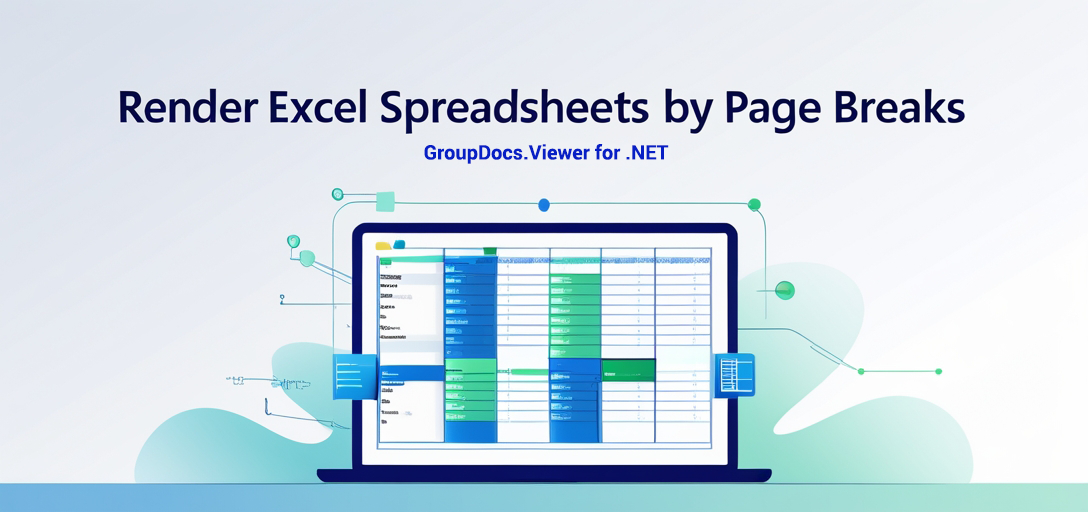
इस ट्यूटोरियल में, हम आपको पेज ब्रेक द्वारा स्प्रेडशीट प्रस्तुत करने, ग्रिड लाइनों और शीर्षकों के साथ दृश्यता बढ़ाने के लिए GroupDocs.Viewer का उपयोग करने के बारे में मार्गदर्शन करेंगे। अंत में, आप निम्न कार्य कर पाएँगे:
- .NET का उपयोग करके Excel फ़ाइल रेंडरिंग को कार्यान्वित करें।
- बेहतर स्प्रेडशीट प्रस्तुति के लिए PDF दृश्य विकल्प कॉन्फ़िगर करें।
- कुशल फ़ाइल प्रबंधन के लिए उपयोगिता फ़ंक्शन का उपयोग करें।
आवश्यक शर्तें
शुरू करने से पहले, सुनिश्चित करें कि आपके पास निम्नलिखित सेटअप तैयार है:
- आवश्यक पुस्तकालय: .NET के लिए GroupDocs.Viewer स्थापित करें (संस्करण 25.3.0)।
- पर्यावरण सेटअप:
- विज़ुअल स्टूडियो (2017 या बाद का संस्करण अनुशंसित)
- .NET Framework 4.6.1 या बाद के संस्करण, या .NET Core 2.0 या बाद के संस्करण को लक्षित करने वाला प्रोजेक्ट
ज्ञान पूर्वापेक्षाएँ
- C# और .NET विकास वातावरण की बुनियादी समझ।
.NET के लिए GroupDocs.Viewer सेट अप करना
GroupDocs.Viewer के साथ आरंभ करने के लिए, NuGet Package Manager Console या .NET CLI का उपयोग करके लाइब्रेरी स्थापित करें।
NuGet पैकेज मैनेजर कंसोल
Install-Package GroupDocs.Viewer -Version 25.3.0
.NET सीएलआई
dotnet add package GroupDocs.Viewer --version 25.3.0
लाइसेंस अधिग्रहण
ग्रुपडॉक्स अपनी सुविधाओं का पता लगाने के लिए एक निःशुल्क परीक्षण प्रदान करता है। एक अस्थायी लाइसेंस प्राप्त करें या अप्रतिबंधित पहुंच के लिए उनकी वेबसाइट से पूर्ण संस्करण खरीदें।
बुनियादी आरंभीकरण और सेटअप
आइए एक सरल C# कोड स्निपेट के साथ GroupDocs.Viewer को आरंभ करें:
using GroupDocs.Viewer;
// किसी Excel फ़ाइल के लिए व्यूअर ऑब्जेक्ट को आरंभ करें.
string filePath = "YOUR_DOCUMENT_DIRECTORY/PATH_TO_SPREADSHEET.XLSX";
using (Viewer viewer = new Viewer(filePath))
{
// बुनियादी सेटअप पूरा हो गया है। रेंडर करने के लिए तैयार!
}
कार्यान्वयन मार्गदर्शिका
पेज ब्रेक द्वारा स्प्रेडशीट प्रस्तुत करना
अवलोकन
यह सुविधा स्प्रेडशीट को पीडीएफ प्रारूप में प्रस्तुत करने पर केंद्रित है, तथा यह सुनिश्चित करती है कि एक्सेल फ़ाइल में प्रत्येक पृष्ठ विराम के परिणामस्वरूप पीडीएफ के भीतर एक अलग पृष्ठ बने। चरण 1: अपना वातावरण सेट करें सबसे पहले, सुनिश्चित करें कि आपकी आउटपुट डायरेक्टरी सही ढंग से कॉन्फ़िगर की गई है:
using System.IO;
using GroupDocs.Viewer;
using GroupDocs.Viewer.Options;
string outputDirectory = Path.Combine("YOUR_DOCUMENT_DIRECTORY", "output");
string outputFilePath = Path.Combine(outputDirectory, "rendered_spreadsheet_by_page_breaks.pdf");
// स्प्रेडशीट दस्तावेज़ के साथ व्यूअर ऑब्जेक्ट को आरंभ करें।
using (Viewer viewer = new Viewer("YOUR_DOCUMENT_DIRECTORY/PATH_TO_SPREADSHEET.XLSX"))
{
// रेंडरिंग के लिए PDF दृश्य विकल्प कॉन्फ़िगर करें.
PdfViewOptions viewOptions = new PdfViewOptions(outputFilePath);
// प्रत्येक पृष्ठ को अलग-अलग रेंडर करना सुनिश्चित करने के लिए पृष्ठ विराम द्वारा रेंडरिंग सेट करें।
viewOptions.SpreadsheetOptions = SpreadsheetOptions.ForRenderingByPageBreaks();
// स्प्रेडशीट संरचना की बेहतर दृश्यता के लिए ग्रिड लाइनें और शीर्षक सक्षम करें।
viewOptions.SpreadsheetOptions.RenderGridLines = true;
viewOptions.SpreadsheetOptions.RenderHeadings = true;
// दस्तावेज़ को निर्दिष्ट विकल्पों के साथ प्रस्तुत करें.
viewer.View(viewOptions);
}
पैरामीटर्स की व्याख्या:
PdfViewOptions: कॉन्फ़िगर करता है कि Excel को PDF के रूप में कैसे प्रस्तुत किया जाएगा।SpreadsheetOptions.ForRenderingByPageBreaks(): यह सुनिश्चित करता है कि प्रत्येक पृष्ठ विराम के परिणामस्वरूप एक नया PDF पृष्ठ बने।
समस्या निवारण युक्तियों
- फ़ाइल पथ संबंधी समस्याएँ: टाइपिंग त्रुटियों या गलत निर्देशिका संदर्भों के लिए अपने फ़ाइल पथों की दोबारा जांच करें।
- अनुमति त्रुटियाँसुनिश्चित करें कि आपके पास निर्दिष्ट निर्देशिकाओं से पढ़ने और उनमें लिखने के लिए आवश्यक अनुमतियाँ हैं।
फ़ाइल हैंडलिंग के लिए उपयोगिता फ़ंक्शन
आउटपुट निर्देशिकाओं के प्रबंधन को सरल बनाने के लिए, हमने उपयोगिता फ़ंक्शन शामिल किए हैं:
using System;
using System.IO;
namespace Utilities
{
public static class Utils
{
// एक सुसंगत प्लेसहोल्डर का उपयोग करके आउटपुट डायरेक्टरी पथ प्राप्त करें।
public static string GetOutputDirectoryPath()
{
return Path.Combine("YOUR_DOCUMENT_DIRECTORY", "output");
}
}
}
व्यावहारिक अनुप्रयोगों
पृष्ठ विराम द्वारा स्प्रेडशीट प्रस्तुत करना विभिन्न परिदृश्यों में लाभदायक है, जैसे:
- वित्तीय रिपोर्टिंग: स्पष्ट पृष्ठ सीमांकन के साथ आसानी से विस्तृत रिपोर्ट साझा करें।
- शैक्षिक सामग्रीपाठ्यक्रम सामग्री को इस प्रकार वितरित करें कि प्रत्येक अनुभाग नये पृष्ठ से शुरू हो।
- डेटा विश्लेषणहितधारकों को अधिक परेशान किए बिना उनके समक्ष बड़े डेटासेट प्रस्तुत करना। GroupDocs.Viewer को अन्य .NET सिस्टम के साथ एकीकृत करने से दस्तावेज़ प्रसंस्करण वर्कफ़्लो को और बढ़ाया जा सकता है, जिससे मौजूदा अनुप्रयोगों में शामिल करना आसान हो जाता है।
प्रदर्शन संबंधी विचार
बड़ी एक्सेल फाइलों के साथ काम करते समय, प्रदर्शन ट्यूनिंग महत्वपूर्ण है:
- मेमोरी उपयोग को अनुकूलित करें: रेंडरिंग के तुरंत बाद व्यूअर ऑब्जेक्ट्स का निपटान करें।
- प्रचय संसाधनसंसाधन आवंटन को प्रभावी ढंग से प्रबंधित करने के लिए फ़ाइलों को बैचों में संसाधित करें।
- दृश्य विकल्प समायोजित करें: अनुकूलित करें
SpreadsheetOptionsकार्यकुशलता में सुधार के लिए विशिष्ट आवश्यकताओं के आधार पर।
निष्कर्ष
अब तक, आपको .NET के लिए GroupDocs.Viewer का उपयोग करके पेज ब्रेक द्वारा Excel स्प्रेडशीट को रेंडर करने के तरीके की ठोस समझ होनी चाहिए। यह क्षमता न केवल आपके दस्तावेज़ों की पठनीयता को बढ़ाती है बल्कि प्लेटफ़ॉर्म पर डेटा शेयरिंग को भी सुव्यवस्थित करती है।
अगले कदम
- GroupDocs.Viewer में अतिरिक्त सुविधाएँ देखें.
- अलग-अलग प्रयोग करें
SpreadsheetOptionsविन्यास. क्या आप इसे व्यवहार में लाने के लिए तैयार हैं? अपनी खुद की स्प्रेडशीट बनाने का प्रयास करें और इस पर प्रतिक्रिया साझा करें कि यह आपकी दस्तावेज़ प्रबंधन प्रक्रियाओं को कैसे बदल देता है!
अक्सर पूछे जाने वाले प्रश्न अनुभाग
प्रश्न 1: क्या मैं एक्सेल XLSX के अलावा अन्य स्प्रेडशीट प्रारूप भी प्रस्तुत कर सकता हूँ?
A1: हां, GroupDocs.Viewer CSV, ODS और अधिक सहित विभिन्न स्प्रेडशीट प्रारूपों का समर्थन करता है।
प्रश्न 2: मैं मेमोरी संबंधी समस्याओं से बचे रहते हुए बड़ी फ़ाइलों को कैसे संभालूँ?
A2: दस्तावेजों को छोटे बैचों में संसाधित करें और उपयोग के बाद व्यूअर ऑब्जेक्ट्स का उचित निपटान सुनिश्चित करें।
प्रश्न 3: यदि मेरे प्रस्तुत पीडीएफ में स्पष्टता या विवरण का अभाव हो तो क्या होगा?
A3: दृश्यता में सुधार करने के लिए ग्रिड लाइनों और शीर्षकों जैसी रेंडरिंग सेटिंग्स को समायोजित करें।
प्रश्न 4: क्या आउटपुट पीडीएफ के लिए पृष्ठ आकार को अनुकूलित करना संभव है?
A4: हाँ, आप कस्टम आयाम सेट कर सकते हैं PdfViewOptions प्रस्तुत करने से पहले.
प्रश्न 5: मैं GroupDocs.Viewer की क्षमताओं के बारे में अधिक जानकारी कहां पा सकता हूं?
A5: उनके पास जाएँ प्रलेखन और एपीआई संदर्भ.
संसाधन
- प्रलेखन: यहां पर गहन मार्गदर्शिकाएं देखें ग्रुपडॉक्स दस्तावेज़ीकरण.
- एपीआई संदर्भ: विस्तृत API जानकारी तक पहुंचें ग्रुपडॉक्स एपीआई संदर्भ.
- GroupDocs.Viewer डाउनलोड करें: उनके निःशुल्क परीक्षण के साथ आरंभ करें डाउनलोड पृष्ठ.
- खरीद या परीक्षण लाइसेंस: के माध्यम से लाइसेंस प्राप्त करें खरीद पोर्टल या परीक्षण प्रयोजनों के लिए एक अस्थायी लाइसेंस प्राप्त करें।
- समर्थन और समुदाय: चर्चा में शामिल हों या मदद लें ग्रुपडॉक्स फोरम.
अब जब आपके पास सभी उपकरण और ज्ञान हैं, तो .NET के लिए GroupDocs.Viewer का उपयोग करके आसानी से अपनी Excel फ़ाइलों को प्रस्तुत करना प्रारंभ करें!